精通 M3U 播放清單:如何製作 M3U 播放清單
創建 M3U 播放清單可以大大增強您的媒體體驗,無論是整理您喜愛的音樂曲目還是管理影片集合。M3U 播放清單是一種簡單的文本檔案,允許您按特定順序列出要播放的媒體檔案,提供靈活性和便利性。
在本指南中,我們將引導您透過 M3U 播放清單製作工具製作 M3U 播放清單,探索其各種應用,並討論如何輕鬆使用 HitPaw Univd下載 YouTube 播放清單。
第一部分:如何製作 M3U 播放清單
方法 1:使用 VLC 媒體播放器製作 M3U 播放清單
VLC 媒體播放器擁有許多實用功能,我們已經涵蓋了其中許多,包括轉換影片和音頻、合併影片以及播放罕見的檔案類型。但您知道嗎?您還可以使用 VLC 創建 M3U、M3U8 和 XSPF 格式的播放清單?以下是創建 M3U 播放清單的步驟:
步驟 1:打開 VLC 媒體播放器。如果您尚未安裝,請下載與您的電腦相容的版本。單擊工具欄上的「檢視」,選擇「播放清單」,或者按 Ctrl+L 快速打開播放清單窗口。
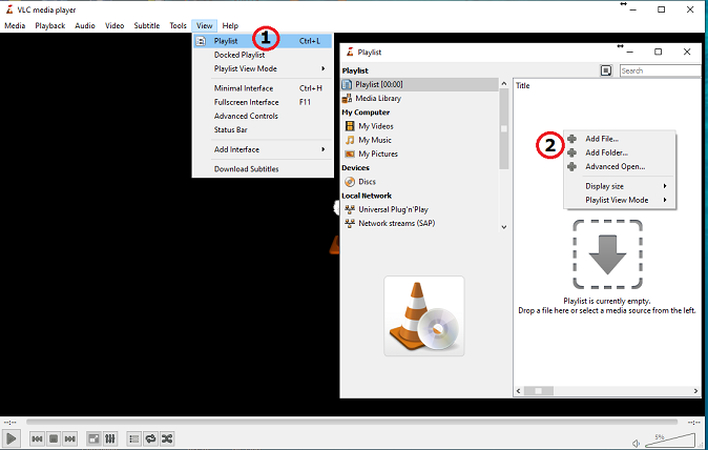
步驟 2:在播放清單窗口中,右鍵單擊並選擇「添加檔案…」或「添加檔案夾…」從您的電腦導入音頻檔案或檔案夾。您也可以直接將檔案或檔案夾拖放到窗口中。這種拖放方法也可用於重新排列音頻檔案的順序。當您稍後使用 VLC 播放 M3U 檔案時,它將按您安排的順序排隊播放音頻檔案。
步驟 3:在右上角單擊「媒體」或使用快捷鍵 Ctrl+Y。選擇「將播放清單保存到檔案」,指定輸出路徑,重命名檔案,並選擇 M3U 作為檔案類型。最後,單擊「保存」以創建 M3U 檔案。這個過程快速且簡單。您生成的 M3U 檔案將保存在您指定的輸出檔案夾中。
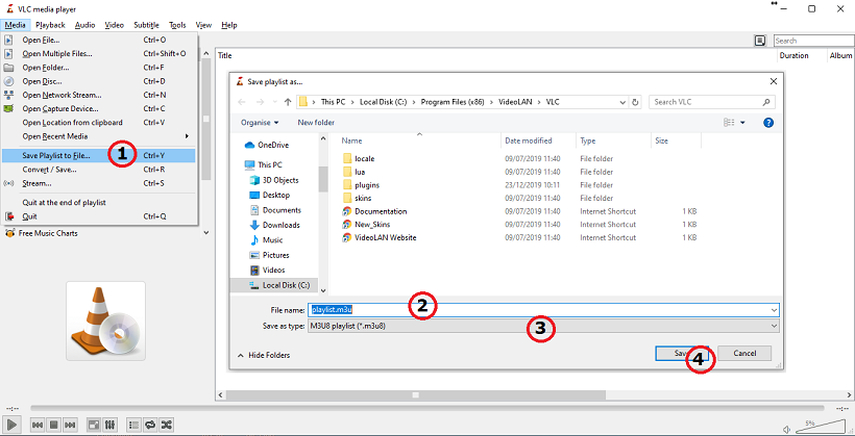
按照這些步驟,您就可以製作 M3U 播放清單。M3U 檔案是可以作為音頻或影片存在的「MP3 URL」,並帶有 .m3u 或 .m3u8 擴展名。如果您想享受離線收聽或將音頻檔案存儲到本地,將 M3U 轉換為 MP3 是必須的。
方法 2:使用 Windows 媒體播放器創建 M3U 播放清單
如果您使用的是 Windows 7 或更早版本,您可以使用 Windows 媒體播放器創建 M3U 播放清單。以下是一個快速指南:
步驟 1:首先在您的電腦上創建一個新檔案夾,並將所有音頻檔案放入其中。然後,將這個檔案夾拖到 Windows 媒體播放器的「未保存列表」部分。您可以透過將每個檔案上下拖動來重新排列音頻檔案的順序。這就是製作 M3U 播放清單的方法。
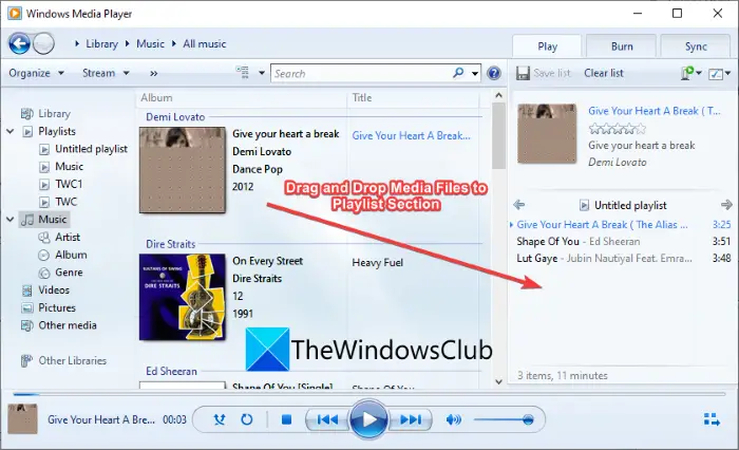
步驟 2:點擊下拉菜單中的「另存播放清單」,然後為您的檔案命名,並將輸出格式設置為 M3U。單擊「保存」以創建您的 M3U 檔案。默認保存位置為「我的音樂 > 播放清單」,但您可以選擇其他位置。
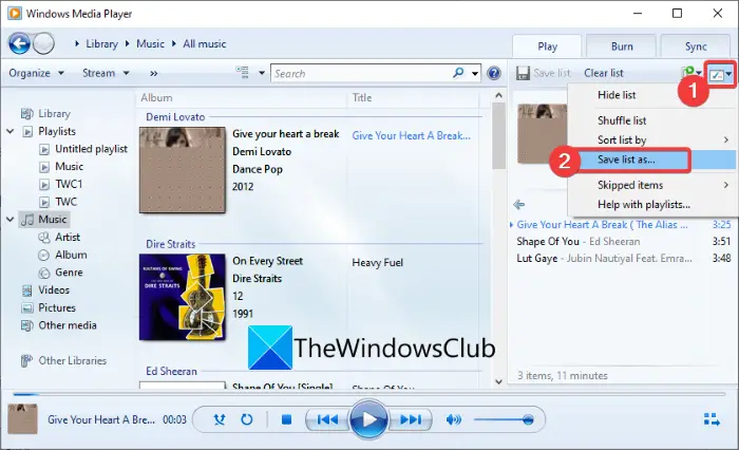
第二部分:使用 HitPaw Univd (HitPaw Video Converter) 下載 YouTube 播放清單
一旦您掌握了使用 VLC 或 Windows 媒體播放器創建 M3U 播放清單,您可能想透過下載 YouTube 播放清單來擴展您的媒體庫。在這種情況下,HitPaw Univd非常有用。憑藉其直觀的界面和強大的功能,HitPaw Univd使下載和轉換 YouTube 播放清單成為簡單的事情,進一步提升您的媒體體驗。
HitPaw Univd提供無縫的 YouTube 播放清單下載,幫助您節省時間和精力。它支援多種格式和解析度,確保高品質的下載。
功能
- 同時下載整個 YouTube 播放清單或多個影片,節省時間和精力。
- 保持影片的原始質量,並提供多種解析度的下載選項,包括 720p、1080p、4K 甚至 8K。
- 將下載的影片轉換為多種格式,如 MP4、AVI、MKV、MP3 等,以確保與不同設備的兼容性。
- 憑藉先進的加速技術,享受快速下載和轉換,減少等待時間。
- 易於導航的界面使下載過程簡單明瞭,即使是初學者也能輕鬆上手。
- 您可以從播放清單中選擇特定影片,或一次性下載整個播放清單,提供靈活性和便利性。
如何透過 HitPaw Univd下載 YouTube 播放清單?
步驟 1:在電腦上啟動 HitPaw Univd。點擊「下載」選項卡,然後選擇「下載播放清單」選項。

步驟 2:複製您希望下載的 YouTube 播放清單的網址,並將其粘貼到下載列表中。該程序將分析並顯示播放清單中的所有影片。
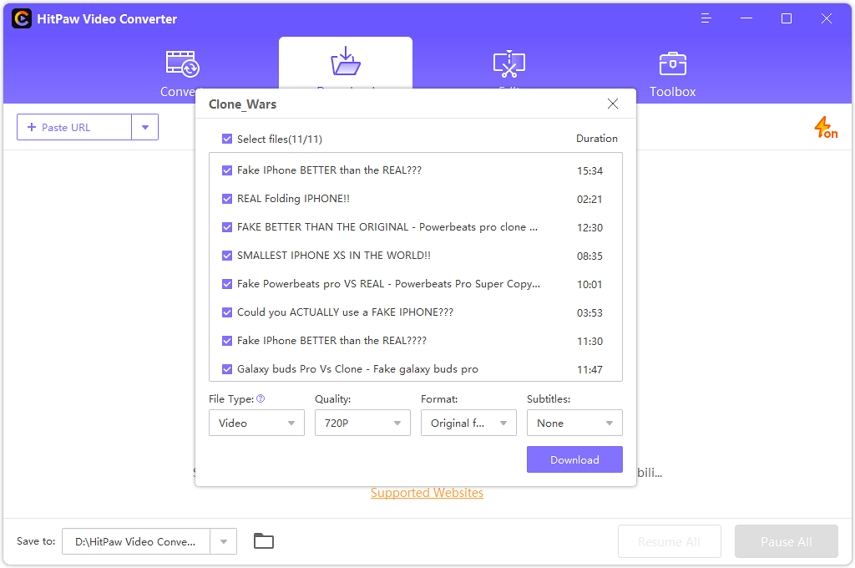
步驟 3:從列表中選擇您想下載的影片。為每個影片選擇檔案類型、質量、格式和字幕。您可以將所選影片保存為影片或音頻檔案。該工具支援最高達 8K 的解析度。使用格式下拉菜單選擇所需的輸出格式,並選擇您希望隨影片下載的字幕。

步驟 4:按下「下載」按鈕開始下載所選的播放清單影片。

步驟 5:下載完成後,轉到「完成」選項卡以找到您的下載檔案。在這裡,您可以播放影片、打開輸出檔案夾或開始編輯下載的內容。
第三部分:製作 M3U 播放清單的常見問題
Q1. 什麼是 M3U 播放清單?
A1.
M3U 播放清單是一種純文本檔案,包含要按特定順序播放的媒體檔案列表。它通常用於組織和管理音頻和影片檔案,使使用媒體播放器軟體播放一系列媒體檔案變得更加簡單。
M3U 格式非常靈活,可以與各種媒體播放器一起使用,使其成為創建和共享播放清單的熱門選擇。此外,M3U 播放清單可以包含串流鏈接,允許用戶從互聯網串流內容。這種靈活性使 M3U 成為離線和在線媒體播放的首選格式。
Q2. 我如何編輯 M3U 播放清單
A2.
您可以使用任何文本編輯器來編輯 M3U 播放清單,例如 Windows 的記事本或 macOS 的 TextEdit。只需打開 M3U 檔案,您將看到與播放清單中每個媒體檔案相對應的檔案路徑列表。
要修改播放清單,請根據需要添加、刪除或重新排列這些檔案路徑。確保每個路徑正確,並指向設備上媒體檔案的確切位置。在進行更改後,將檔案另存為 .m3u 擴展名,以保留播放清單格式。這樣可以輕鬆自定義和組織您的媒體檔案。
總結
本指南探討了如何使用 M3U 播放清單製作工具創建 M3U 播放清單。這些播放清單幫助您有效地組織和管理媒體檔案。我們還討論了如何使用 HitPaw Univd (HitPaw Video Converter) 下載整個 YouTube 播放清單,這是一個功能強大的工具,提供批量下載、支援多種格式、高品質下載以及易於使用的界面。
此外,我們回答了有關 M3U 播放清單的常見問題,包括它們的創建、編輯以及在各種媒體播放器和設備上的使用。無論您是隨便聽聽的聽眾還是媒體愛好者,本指南涵蓋了有關 M3U 播放清單及其好處的所有資訊。









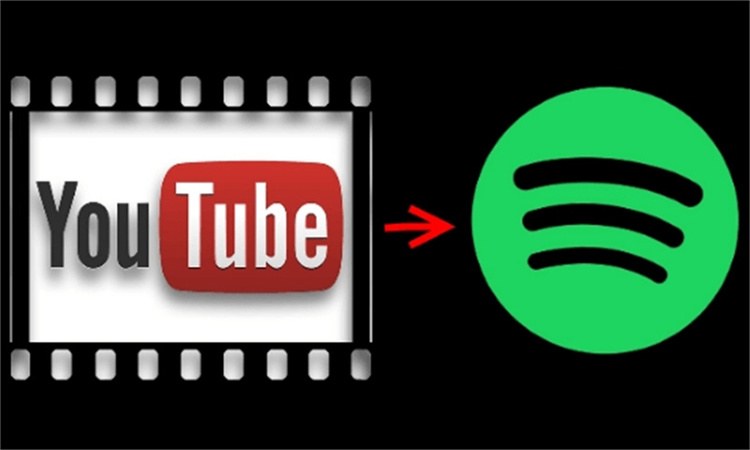


分享文章至:
選擇產品評分:
Joshua
HitPaw 特邀主編
熱衷於分享3C及各類軟體資訊,希望能夠透過撰寫文章,幫助大家瞭解更多影像處理的技巧和相關的AI資訊。
檢視所有文章留言
為HitPaw留下您的寶貴意見/點評